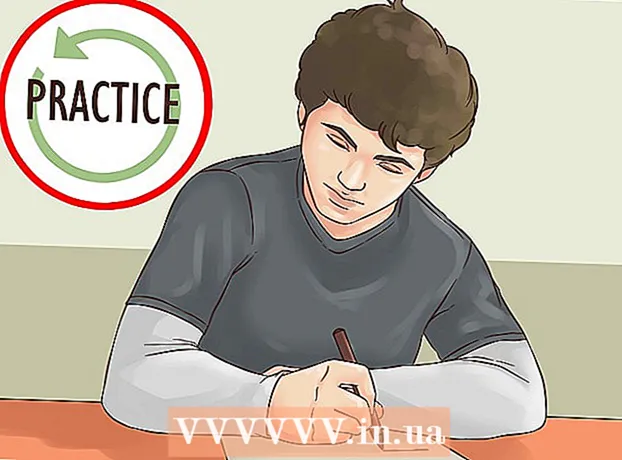Författare:
Janice Evans
Skapelsedatum:
27 Juli 2021
Uppdatera Datum:
1 Juli 2024

Innehåll
- Steg
- Metod 1 av 3: Infoga en länk i ett e -postmeddelande eller en blogg
- Metod 2 av 3: Infoga en länk i dokument
- Metod 3 av 3: Infoga en länk i HTML
- Tips
- Vad behöver du
Webbplatserna är sammanlänkade av ett nätverk av länkar. Länkar används på nästan alla typer av webbplatser: vanliga webbplatser, sociala medier, till och med dokumentation och e -post. Länken kan delas i ett textmeddelande - klicka på länken tar läsaren till önskad sida eller dokument.
Steg
Metod 1 av 3: Infoga en länk i ett e -postmeddelande eller en blogg
 1 Öppna din webbläsare. Gå till sidan du vill länka till.
1 Öppna din webbläsare. Gå till sidan du vill länka till.  2 Välj med musen texten i webbläsarens adressfält. Klicka sedan på den markerade texten med höger musknapp och välj "Kopiera" i menyn som öppnas.
2 Välj med musen texten i webbläsarens adressfält. Klicka sedan på den markerade texten med höger musknapp och välj "Kopiera" i menyn som öppnas.  3 Öppna en ny flik. Gå till din inkorg (Gmail, Outlook, Yahoo). Den här metoden fungerar också för att klistra in en länk i WordPress eller någon annan webbplats som har ett verktygsfält för textformatering.
3 Öppna en ny flik. Gå till din inkorg (Gmail, Outlook, Yahoo). Den här metoden fungerar också för att klistra in en länk i WordPress eller någon annan webbplats som har ett verktygsfält för textformatering.  4 Skriv din e -post eller blogginlägg. När du når den punkt där du vill infoga länken klickar du på länken med två länkar.
4 Skriv din e -post eller blogginlägg. När du når den punkt där du vill infoga länken klickar du på länken med två länkar.  5 Placera markören över adressraden. Högerklicka och välj Klistra in.
5 Placera markören över adressraden. Högerklicka och välj Klistra in.  6 Håll muspekaren över beskrivningsfältet. Skriv texten som ska visas i länken. Välj ett av två alternativ:
6 Håll muspekaren över beskrivningsfältet. Skriv texten som ska visas i länken. Välj ett av två alternativ: - Du kan bara klistra in länken här igen. I det här fallet kommer länken att se ut som en vanlig e -postadress. Genom att klicka på länken kommer läsaren till den angivna adressen.
- Du kan också skriva text i beskrivningsfältet, till exempel "Läs mer" eller "Klicka här", och när du klickar på denna text kommer läsaren också att överföras till länken.
- Oavsett vad du skriver i beskrivningsfältet blir länken blå och understrykas som standard när du klickar på länken.
 7 Avsluta ditt brev eller inlägg. Skicka ett mejl eller publicera ett inlägg. Din länk blir aktiv.
7 Avsluta ditt brev eller inlägg. Skicka ett mejl eller publicera ett inlägg. Din länk blir aktiv.  8 För att radera en länk, välj raden med länken i redigeringsläge och klicka på ikonen i form av öppna kedjelänkar.
8 För att radera en länk, välj raden med länken i redigeringsläge och klicka på ikonen i form av öppna kedjelänkar.
Metod 2 av 3: Infoga en länk i dokument
 1 Öppna en textredigerare. Kopiera länken.
1 Öppna en textredigerare. Kopiera länken. - Denna metod fungerar också i Microsoft Excel och molnlagring som Google Drive.
- Vissa program, till exempel de senaste versionerna av Microsoft Word, markerar automatiskt alla infogade e -postadresser som en länk.
 2 Ange önskad text. Placera markören där du vill infoga länken i texten.
2 Ange önskad text. Placera markören där du vill infoga länken i texten.  3 Gå till programmenyn i avsnittet "Infoga".
3 Gå till programmenyn i avsnittet "Infoga". 4 Välj "Länk" eller "Hyperlänk".
4 Välj "Länk" eller "Hyperlänk". 5 Klistra in den kopierade tidigare länken i adressfältet.
5 Klistra in den kopierade tidigare länken i adressfältet. 6 Ange önskad text i beskrivningsfältet. Tryck på "OK" eller "Enter" för att infoga länken. Om du vill redigera en länk markerar du den och väljer Länk i avsnittet Infoga.
6 Ange önskad text i beskrivningsfältet. Tryck på "OK" eller "Enter" för att infoga länken. Om du vill redigera en länk markerar du den och väljer Länk i avsnittet Infoga.  7 Du kan radera den i samma meny efter att ha valt den. Välj "Ta bort länk" i dialogrutan.
7 Du kan radera den i samma meny efter att ha valt den. Välj "Ta bort länk" i dialogrutan.
Metod 3 av 3: Infoga en länk i HTML
 1 Öppna sidan du vill länka till. HTML är ett sidmarkeringsspråk. Närvaron av länkar på sidan optimerar den för sökmotorer.
1 Öppna sidan du vill länka till. HTML är ett sidmarkeringsspråk. Närvaron av länkar på sidan optimerar den för sökmotorer.  2 Markera adressfältet. Högerklicka på den markerade texten och välj Kopiera. Du kan också använda kortkommandon, till exempel för att kopiera medan du håller ned "Control" -tangenten, tryck på "C" -knappen.
2 Markera adressfältet. Högerklicka på den markerade texten och välj Kopiera. Du kan också använda kortkommandon, till exempel för att kopiera medan du håller ned "Control" -tangenten, tryck på "C" -knappen. - Du måste kopiera hela raden, inklusive http: // www ..
 3 Gå till sidan där du vill infoga länken.
3 Gå till sidan där du vill infoga länken.- 4 Välj den plats i texten där du vill infoga länken. Tryck på "Enter" för att placera länken på en ny rad. För att infoga en länk, använd a> -taggen.
- 5 Skriv a href =. Detta är öppningstaggen.
- 6 Efter likhetstecknet sätter du in den refererade adressen i citattecken och stänger taggen med en triangulär konsol. Till exempel en href = ”http://www.example1.net”>.
- 7 Skriv texten som ska visas i länken, till exempel: "Klicka här för att fortsätta.” Din HTML -kod ska se ut som en href = http: //www.example1.net ”> Klicka här för att fortsätta.
- Lägg till sluttaggen / a>. Hela länken ska se ut som en href = http: //www.example1.net ”> Klicka här för att fortsätta. /A>. Upprepa stegen för att infoga länken på en annan sida
Tips
- En länk kan också vara en bild. Länkprincipen är densamma som med text. Välj ett foto, gå till "Infoga" -menyn. Eller klicka på länkikonen och ange bilden eller sidadressen i adressfältet.
Vad behöver du
- Mus